Jak włączyć Night Light w systemie Windows 10

Przedstawiamy Night Light dla Windows 10. W tym artykule wyjaśniamy, jak włączyć tę ważną nową funkcję, która pomaga zmniejszyć zmęczenie oczu i zachęca do lepszego snu.
Night Light to nowa funkcja systemu Windows 10wprowadzone wraz z Windows 10 Creators Update. Lampka nocna służy do odfiltrowywania szkodliwego niebieskiego światła z wyświetlacza komputera i zastępowania go cieplejszymi kolorami, które zmniejszają zmęczenie oczu i pomagają zasnąć. To świetna funkcja, która obsługuje nawet harmonogram, coś, co wcześniej można było zrobić tylko za pomocą aplikacji innych firm, takich jak f.lux.
Włącz Night Light dla Windows 10
1. Kliknij Start> Ustawienia> System> Wyświetlacz> Włącz Nocne światło
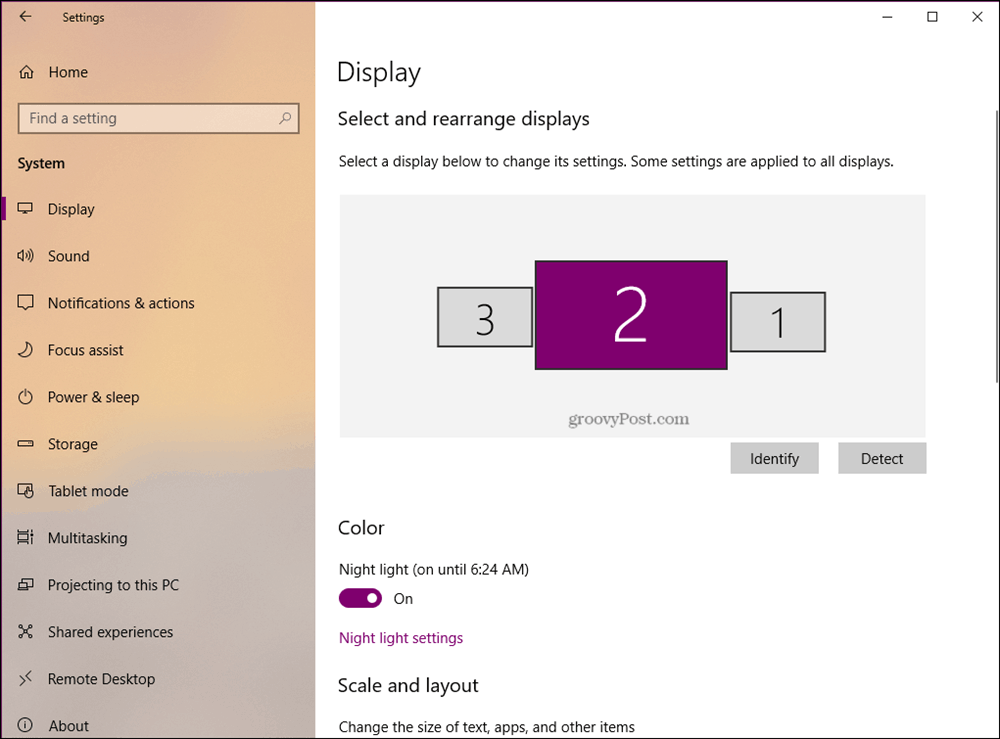
2. Kliknij Ustawienia światła nocnego w celu dalszego dostosowania konfiguracji, w tym temperatury kolorów i harmonogramu.
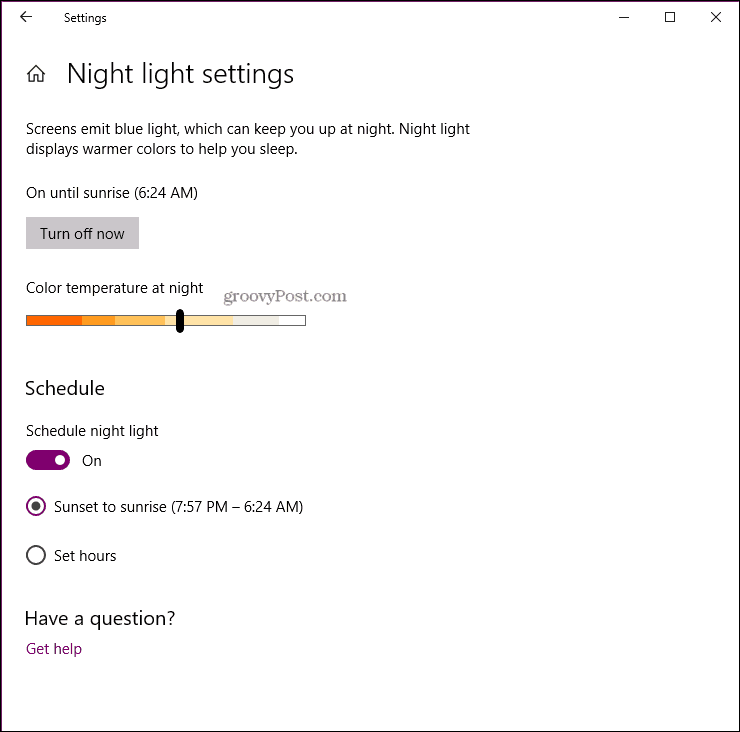
3. Po włączeniu lampki nocnej możesz ją również aktywować w Centrum akcji - Klawisz Windows + A> Kliknij Nocne światło dachówka.
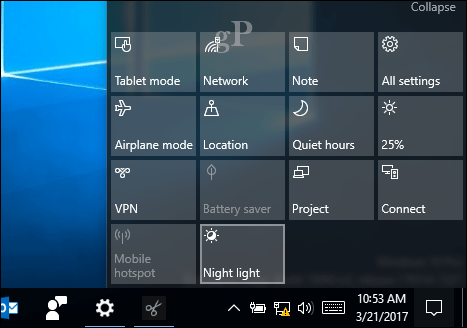
Dla mnie korzyści są oczywiste; pracować z przodukomputera przez cały dzień, może mieć negatywny wpływ na twoje zdrowie; wspaniale jest widzieć takie funkcje, jak niebieskie światło, które jest dostępne od razu po wyjęciu z pudełka, aby zwiększyć komfort korzystania z komputera Jeśli Twoja wersja systemu Windows 10 nie ma funkcji Night light, nadal zalecamy korzystanie z oprogramowania F.Lux. Jest bezpłatny i istnieje już od dłuższego czasu.
Czy wiedziałeś? W zeszłym roku firma Apple wprowadziła obsługę funkcji Night Shift lub Blue Light w iOS 9. Spójrz na nasz artykuł, aby dowiedzieć się, jak kontrolować ją na telefonie komórkowym.










zostaw komentarz